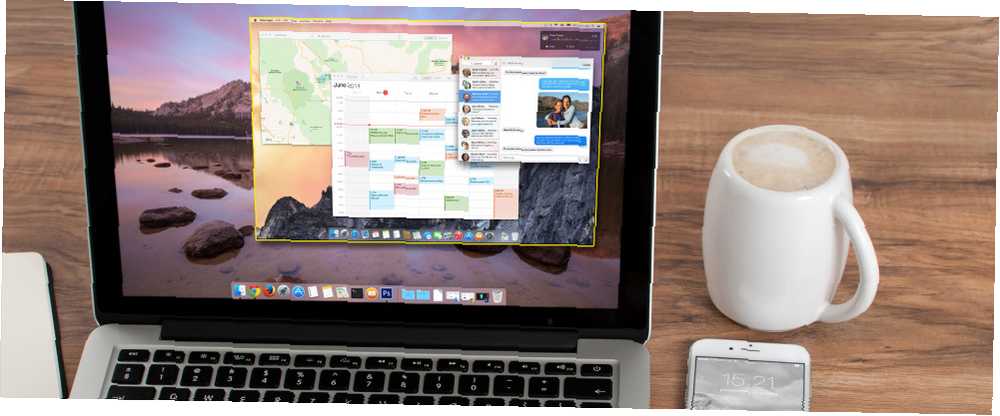
Owen Little
0
4592
1455
Som med alle operativsystemer leveres OS X med en masse standard-apps, der bruges til at starte almindelige filformater, såsom Sider til tekstdokumenter, Eksempel til PDF-dokumenter og QuickTime til videoer.
Men måske ønsker du ikke at bruge disse apps. Hvis det er tilfældet, er den gode nyhed, at det er meget let at ændre standardlanceringsprogrammet for en bestemt filtype.
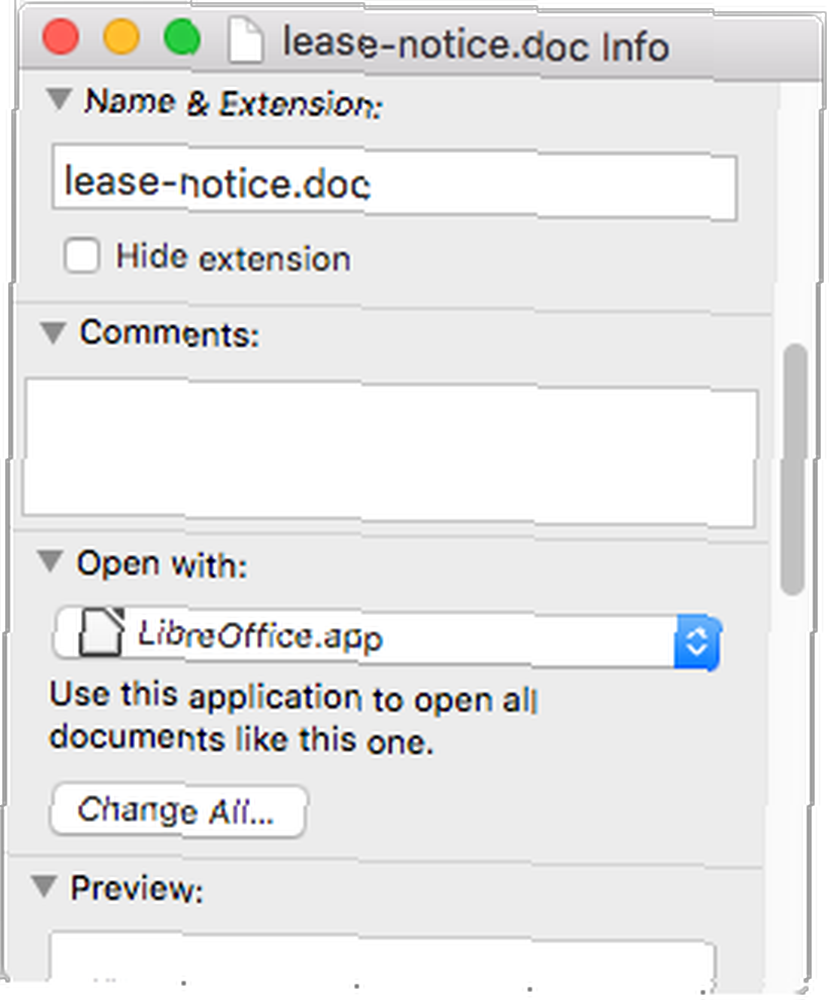
Lad os sige, at vi ønsker at åbne tekstdokumenter ved hjælp af LibreOffice i stedet for standard Pages-appen (lær hvorfor LibreOffice er så stor. 9 Effektive LibreOffice Writer-tip til at øge din produktivitet 9 Effektive LibreOffice Writer-tip til at øge din produktivitet Det ene gratis Microsoft Office-alternativ, der lyser over resten er LibreOffice. Vi hjælper dig med at blive (mere) fortrolig og produktiv med denne alsidige kontorpakke.) Forudsat at LibreOffice allerede er installeret, her er alt hvad du skal gøre:
- Højreklik på ethvert tekstdokument, og vælg Få information.
- Eller vælg tekstdokumentet og brug Cmd + I.
- Rul ned til “Åben med” afsnit.
- Vælg en anden app, i dette tilfælde LibreOffice.
- Klik Skift alt for at få alle tekstdokumenter til at vælge at åbne vha. LibreOffice. Hvis du ikke klikker på det, startes kun dette bestemte tekstdokument ved hjælp af LibreOffice.
Det er alt! Nu kan du dobbeltklikke på tekstdokumentet, og det åbnes ikke længere med Pages. Du kan gøre det samme med NOEN filer og indstille dem til at blive startet ved hjælp af ENHVER app på dit system. Det er dejligt til at holde dit system organiseret og fornuftigt 10 tip til bedre organisering af dine filer & mapper [Mac] 10 tip til bedre organisering af dine filer & mapper [Mac] Det meste af det, vi gør på enhver computer, er adgang, administrering og brug af filer og mapper. At have en håndfuld gode tip til brug af filer og mapper på din Mac kan hjælpe dig med at få ting ... .
Har problemer? Fortæl os det i kommentarerne herunder, og vi prøver at hjælpe dig.











